
Lỗi màn hình xanh lá cây là một trong những lỗi thường xuyên xảy ra với người dùng Laptop. Lỗi này có thể do nhiều nguyên nhân khác nhau, như lỗi phần cứng, lỗi phần mềm, lỗi driver, virus, … Khi gặp lỗi này, màn hình Laptop sẽ hiển thị màu xanh lá cây và không thể thao tác gì được. Để khắc phục lỗi màn hình Laptop bị xanh lá cây, bạn cần tìm ra nguyên nhân gây ra và áp dụng các biện pháp xử lý phù hợp. Vì thế, Viện Di Động sẽ giúp bạn tìm hiểu rõ hơn về lỗi này và cách sửa chữa nhanh chóng.
1. Sự cố màn hình Laptop bị xanh lá cây là gì?
Một số người dùng Windows 10 có thể gặp phải tình trạng Laptop bị màn hình xanh lá cây khi đang sử dụng. Đây là một lỗi tương tự như lỗi màn hình xanh dương, chỉ khác là nó chỉ xảy ra trên những máy tính đang chạy phiên bản thử nghiệm Windows 10 Insider Preview.
Màn hình xanh lá cây sẽ hiển thị thông tin về phiên bản Windows Insider Build đang được cài đặt trên máy tính của bạn. Ngược lại, màn hình xanh dương sẽ xuất hiện trên những máy tính đang chạy phiên bản Windows 10 chính thức do Microsoft phát hành.

Sự cố màn hình Laptop bị xanh lá cây
Vậy nên, màn hình xanh lá cây hay xanh dương đều chỉ là cách để bạn biết được bạn đang sử dụng phiên bản Windows nào. Nếu bạn thấy Laptop bị màn hình xanh lá cây nhiều lần trong khi dùng bản Insider Preview, bạn nên chuyển sang dùng bản Windows 10 chính thức để tránh những lỗi không mong muốn và giúp máy tính hoạt động ổn định hơn.
2. Nguyên nhân gây màn hình Laptop bị xanh lá cây là gì?
Một trong những nguyên nhân gây ra tình trạng màn hình Laptop bị xanh lá cây là do sự không tương thích giữa phần cứng và phần mềm của máy.
Về phần cứng: Khi người dùng thay đổi hoặc nâng cấp một linh kiện nào đó trên máy tính, driver của linh kiện đó sẽ tự động cập nhật và có thể gây ra xung đột với hệ thống. Điều này khiến máy tính không hoạt động bình thường và xuất hiện lỗi màn hình xanh lá cây, xanh dương hoặc màn hình Laptop bị trắng xoá.
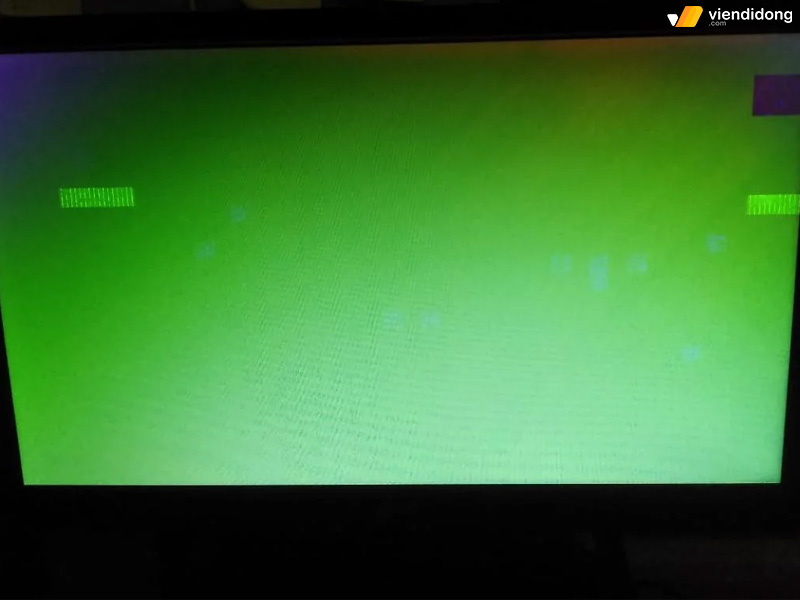
Màn hình Laptop bị xanh lá cây do bị lỗi phần cứng
Về phần mềm: Khi người dùng cài đặt các phần mềm, ứng dụng có nguồn gốc không rõ ràng hoặc bị nhiễm virus, malware, máy tính có thể bị ảnh hưởng và gây ra lỗi hệ thống. Tuy nhiên, trường hợp này khá hiếm khi xảy ra với những phần mềm được cài đặt sẵn trên máy tính.
3. Cách sửa lỗi màn hình Laptop bị xanh lá cây
3.1. Tắt tính năng tăng tốc trình duyệt
Khi bạn bật tính năng tăng tốc phần cứng trên trình duyệt, máy tính sẽ sử dụng card đồ họa để hỗ trợ xử lý hình ảnh, nội dung web. Tuy nhiên, nếu card đồ họa bị lỗi hoặc không tương thích, bạn có thể gặp phải hiện tượng màn hình Laptop bị xanh lá cây. Để khắc phục vấn đề này, bạn có thể thử tắt tính năng tăng tốc phần cứng đi và kiểm tra lại máy.
3.2. Nâng cấp driver VGA lên phiên bản mới
Một trong những nguyên nhân thường gặp khiến màn hình Laptop bị xanh lá cây là driver VGA bị lỗi, hỏng hoặc không tương thích. Để khắc phục tình trạng này, người dùng cần nâng cấp driver VGA lên phiên bản mới nhất có thể.
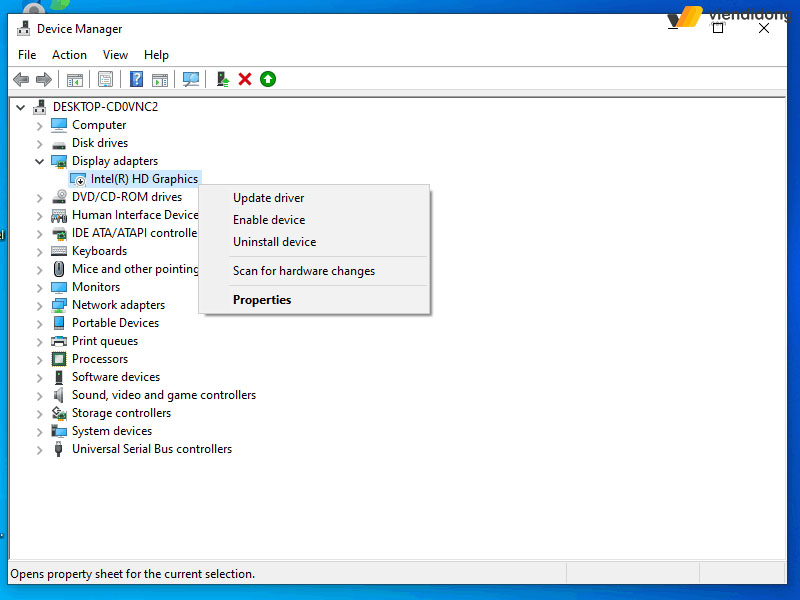
Nâng cấp VGA driver nếu màn hình Laptop bị xanh lá cây
Nâng cấp driver VGA lên phiên bản mới không chỉ giúp sửa lỗi màn hình xanh, mà còn cải thiện hiệu năng và độ ổn định của máy tính. Người dùng có thể tải driver VGA mới nhất từ trang web của nhà sản xuất hoặc sử dụng các phần mềm tự động cập nhật driver.
Sau khi tải về, người dùng chỉ cần chạy file cài đặt và làm theo các bước hướng dẫn để hoàn tất quá trình nâng cấp driver VGA.
3.3. Tạm thời vô hiệu hóa VGA Intel
Một cách khác để xử lý tình trạng màn hình Laptop bị xanh lá cây là tạm thời vô hiệu hóa VGA Intel trên máy tính của bạn. Để làm được điều này, bạn cần thực hiện các bước sau:
Bước 1: Gõ phím Window + R để mở hộp lệnh Run, sau đó nhập “compmgmt.msc” và bấm OK.
Bước 2: Trong giao diện Computer Management, tìm và chọn Display.
Bước 3: Chuột phải vào VGA Intel, chọn Disable Device để tạm dừng hoạt động của VGA Intel.
Sau khi hoàn thành các bước trên, bạn khởi động lại máy tính và kiểm tra xem màn hình xanh lá cây đã được khắc phục hay chưa.
3.4. Quét và loại bỏ phần mềm độc hại
Một trong những nguyên nhân gây ra lỗi màn hình xanh lá cây trên máy tính là do bị nhiễm virus hoặc phần mềm độc hại. Những chương trình này có thể làm hại đến các file quan trọng, làm chậm máy hoặc gây ra các sự cố với Windows.
Để khắc phục điều này, bạn nên quét và loại bỏ phần mềm độc hại trên máy tính thường xuyên bằng các công cụ bảo mật như Windows Security, McAfee AntiVirus Plus, Bitdefender Antivirus Plus…
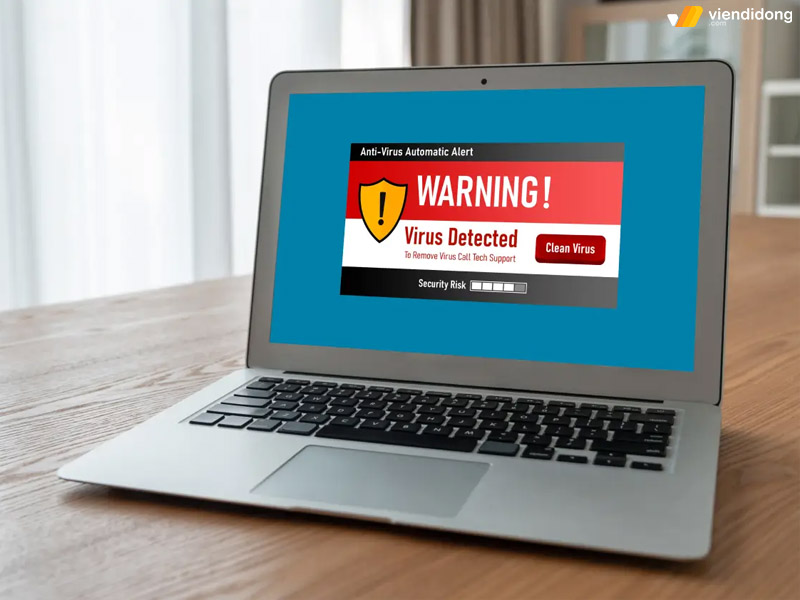
Loại bỏ phần mềm độc hại nếu màn hình Laptop bị xanh lá cây
Những công cụ này sẽ giúp bạn phát hiện và tiêu diệt các phần mềm độc hại, bảo vệ máy tính khỏi các lỗi và tăng hiệu suất hoạt động hơn.
3.5. Cài đặt lại hệ điều hành Windows 10
Để khắc phục tình trạng màn hình Laptop bị xanh lá cây, bạn có thể thử cài đặt lại hệ điều hành Windows 10 hoặc nâng cấp lên phiên bản mới hơn. Đây là cách cuối cùng để đảm bảo máy tính của bạn hoạt động ổn định và tránh các lỗi phần mềm.
Vì thế, bạn nên kiểm tra phiên bản Windows phù hợp với dòng máy tính của mình trên trang web chính thức của nhà sản xuất. Sau đó, bạn có thể tải về và cài đặt theo hướng dẫn trên màn hình.
4. Câu hỏi thường gặp khi màn hình máy tính hiển thị màu xanh
Vì sao màn hình Laptop bị xanh lá cây khi đang hoạt động?
Vì máy tính của bạn đang chạy ở phiên bản Windows 10 thử nghiệm Insider Preview. Ngoài ra, còn là do:
- Lỗi phần cứng: Có thể do card màn hình, dây cáp, hoặc màn hình bị hỏng.
- Lỗi phần mềm: Có thể do driver card màn hình bị lỗi, virus, hoặc hệ điều hành bị lỗi.
Cách khắc phục lỗi màn hình Laptop bị xanh lá cây?
Nếu bạn sử dụng phiên bản Windows 10 chính thức, thì máy tính sẽ hoạt động một cách ổn định hơn. Bên cạnh đó, bạn nên:
- Kiểm tra kết nối giữa màn hình và máy tính, đảm bảo không bị lỏng hoặc gập ghềnh.
- Cập nhật driver card màn hình mới nhất từ trang web của nhà sản xuất.
- Quét và diệt virus bằng phần mềm bảo mật uy tín.
- Khởi động lại máy tính ở chế độ an toàn và sử dụng chức năng khôi phục hệ thống.
Viện Di Động có hỗ trợ sửa chữa màn hình Laptop bị xanh lá cây không?
Màn hình Laptop bị xanh lá cây là một lỗi thường xuyên xảy ra ở nhiều dòng máy, khiến cho người dùng gặp khó khăn và bực bội. Để khắc phục lỗi này, bạn cần đến một trung tâm sửa chữa Laptop uy tín, chất lượng và có nhiều năm hoạt động. Đó chính là Viện Di Động – đơn vị sửa chữa Laptop hàng đầu hiện nay.
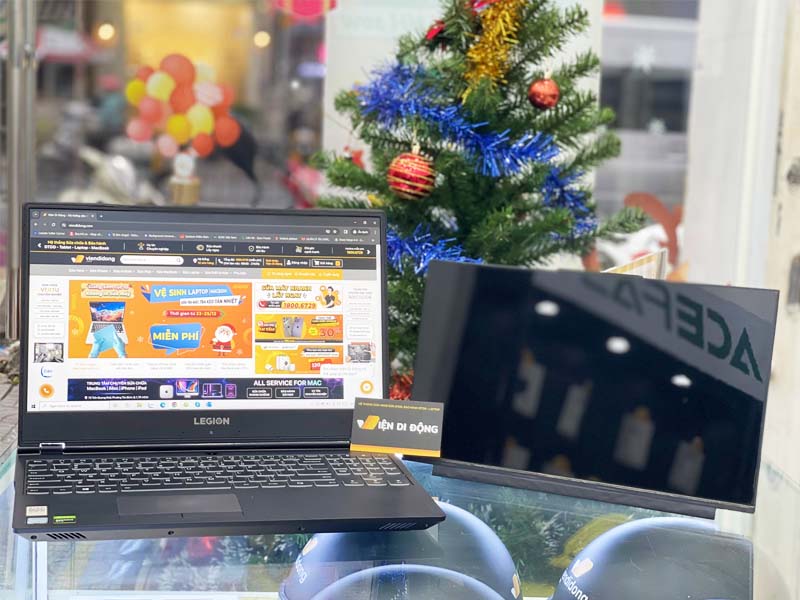
Sửa chữa – thay màn hình Laptop bị xanh lá cây nhanh chóng, chất lượng tại Viện Di Động
Viện Di Động là hệ thống sửa chữa Laptop lớn mạnh, với hơn 12 năm kinh nghiệm trong lĩnh vực này. Viện Di Động cung cấp các dịch vụ sửa chữa Laptop chuyên nghiệp, bao gồm cả việc thay màn hình Laptop bị xanh lá cây.
Tại Viện Di Động, bạn sẽ được hưởng những lợi ích sau:
- Giá cả cạnh tranh, rõ ràng, không có chi phí ẩn, hoàn tiền 100% nếu không sửa được hoặc không có linh kiện phù hợp.
- Linh kiện thay thế cao cấp, có nguồn gốc minh bạch, tương thích với từng loại máy, được bảo hành dài hạn.
- Kỹ thuật viên tài năng, có kỹ năng cao, được đào tạo bài bản, luôn cập nhật công nghệ mới nhất.
- Trang thiết bị tiên tiến, đảm bảo an toàn, giúp kỹ thuật viên thực hiện công việc một cách hiệu quả và chính xác.
- Cam kết bảo mật thông tin máy, khách hàng có thể theo dõi quá trình sửa chữa trực tiếp.
- Nhân viên tư vấn nhiệt tình, chu đáo, luôn sẵn sàng hỗ trợ và giải đáp mọi thắc mắc của khách hàng.
5. Kết luận
Trên đây là toàn bộ nguyên nhân và cách khắc phục màn hình Laptop bị xanh lá cây mà bạn có thể áp dụng nhanh chóng, dễ dàng. Hy vọng bài viết trên hữu ích để bạn xử lý thành công bảo quản màn hình máy tính đúng cách hơn nhé.
Viện Di Động là hệ thống sửa chữa điện thoại, Laptop, máy tính bảng, tai nghe,… uy tín và chuyên nghiệp tại các chi nhánh Tp.HCM, Hà Nội, Đà Nẵng, Bình Dương, Tiền Giang, Kiên Giang và Cần Thơ.
Mọi thông tin xin liên hệ: TỔNG ĐÀI 1800.6729 (miễn phí) hoặc inbox FANPAGE VIỆN DI ĐỘNG. Qua đó, bạn có thể đặt lịch sửa chữa nhanh chóng, hỗ trợ xử lý kỹ thuật cụ thể, tư vấn rõ ràng và minh bạch nhất.
Xem thêm:
- Tại sao đang dùng màn hình Laptop bị tối?
- Tại sao màn hình Laptop bị ẩm? Cách xử lý như thế nào?
- Nguyên nhân màn hình Laptop bị ố vàng và cách khắc phục triệt để
- Đốm sáng màn hình Laptop: Nguyên nhân và cách khắc phục
Viện Di Động






![[MẸO] Cách Khắc Phục Bàn Phím Không Lên Đèn Hiệu Quả](https://viendidong.com/wp-content/uploads/2024/08/NỀN--370x194.jpg)

Bình luận & hỏi đáp